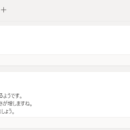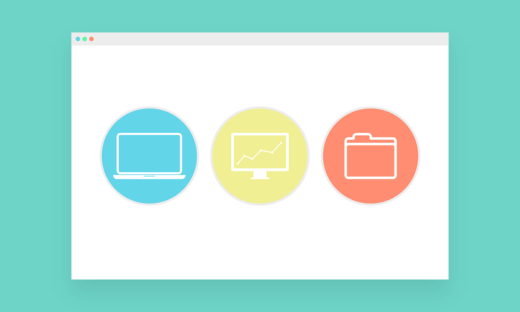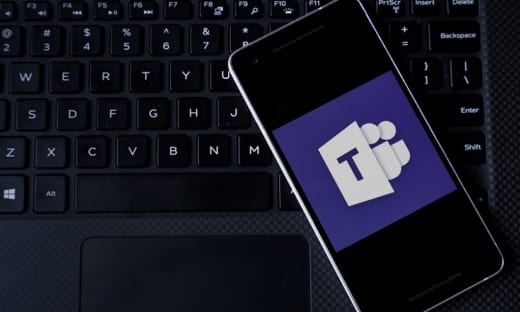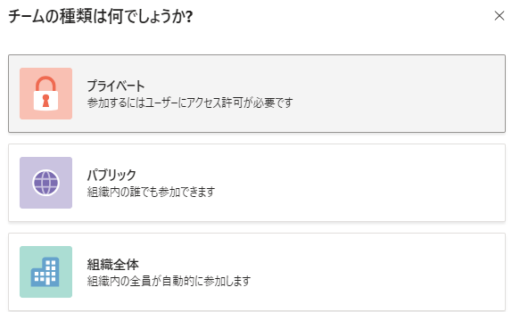Teams の中で使う簡易アンケート
Teams は、チャットベースワークスペースですが、昨今何かと Teams 会議が注目されて、他のオンライン会議との比較が行われることが多いように思います。
他方で、Teams は単なるオンライン会議ツールというだけではなく、Microsoft 365 のハブ的役割を果たす中核サービスの一つです。
目次
Teams 内ですぐにアンケートフォームを作成する
Teams のコミュニケーションは2種類あります。チャネルでの会話とチャットです。
どちらを利用していても、Forms の機能を利用したアンケートフォームを簡単に作れる機能が用意されています。
もちろん、Forms のページで作成するフォームをタブとして貼る機能とは別のものです。
メンションを利用する
@メンションの機能は Teams をより効果的に利用するための大切な機能です。メンションした相手になにがしかの通知が行われ、コミュニケーションロスの最小化に繋がります。
この@メンション機能には別の利用方法があります。その代表が Forms です。
@forms と投稿の箇所に入力すると、下のような画面が表示されます。
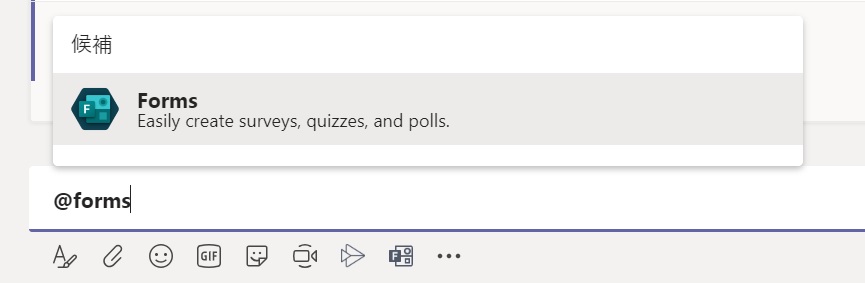
チャネルの投稿で利用する@forms
まだ英語のままであるところが残念ですが、”Easily create surveys, quizzes, and polls” というメッセージが表示されます。要は、アンケート、クイズ、投票を簡単に作れます、というメッセージです。
この部分をクリックしたときに「操作項目」という画面が表示される場合は、それをクリックします。そうすると下の画面が表示されます。
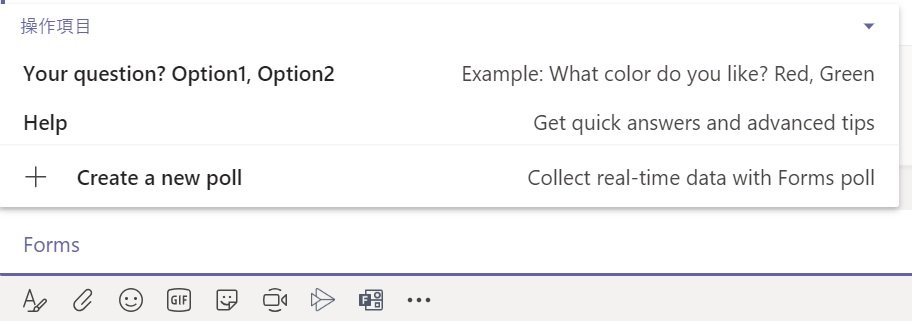
チャネルの会話で作成する Forms
これもまた、全部英語なところが残念ですが。。。
以前は、”Your question? Option1, Option2″ しかなかったのですが、最近 “Create a new poll” が加わりました。
簡易投票
投票と書きましたが、とにかく簡易的に素早く作成するのが “Your question? Option1, Option2” です。
“Your question? Option1, Option2” は、作成する時のフォーマットを示しています。ここに例えば「あなたの好きな色は? 赤, 青, 緑」というように入力します。
大切なポイントは、クエスチョンマークは必ず半角であること、? の後は半角スペースであること、“,”も必ず半角であること、などです。慣れないと最初はそこで躓いてうまくいきません。
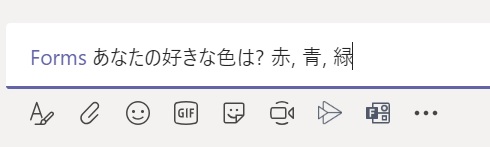
チャネルでの簡易投票フォーム
正しいフォーマットで入力してエンターを押すと、少しすると下のような画面が展開されます。
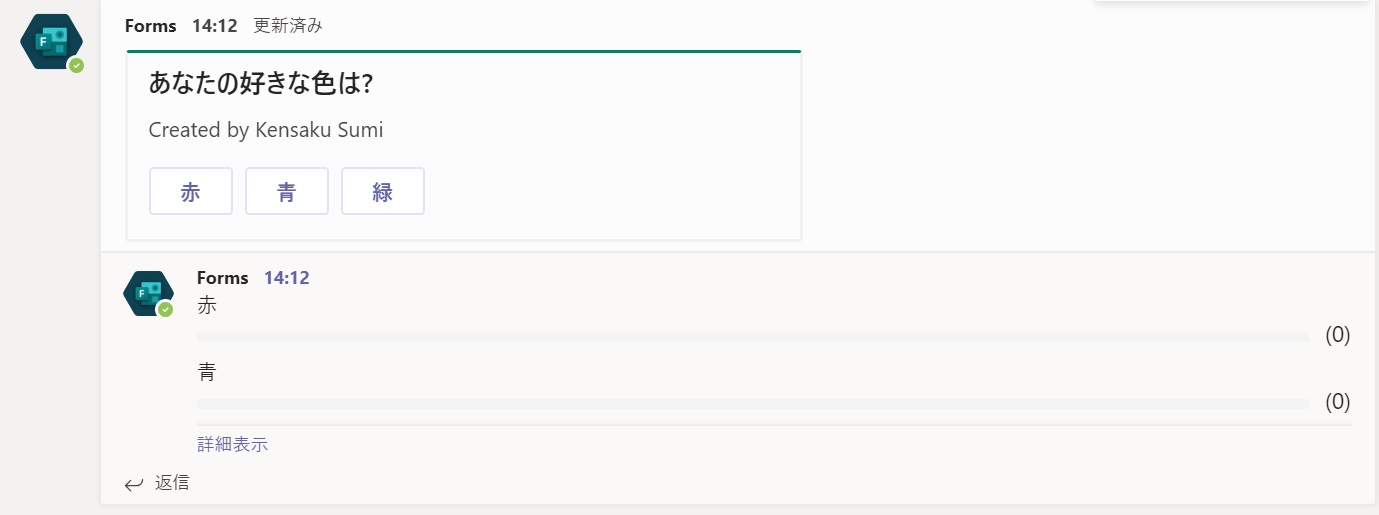
チャネルの会話から簡易投票フォームを作成する
「あなたの好きな色は?」の下のボタンをクリックすると、投票され、結果下の画面の投票数に反映されます。
少し Forms らしく
“Create a new poll” を選択すると、もう少し Forms らしい機能として利用できます。下の画面がクリックした後の画面です。
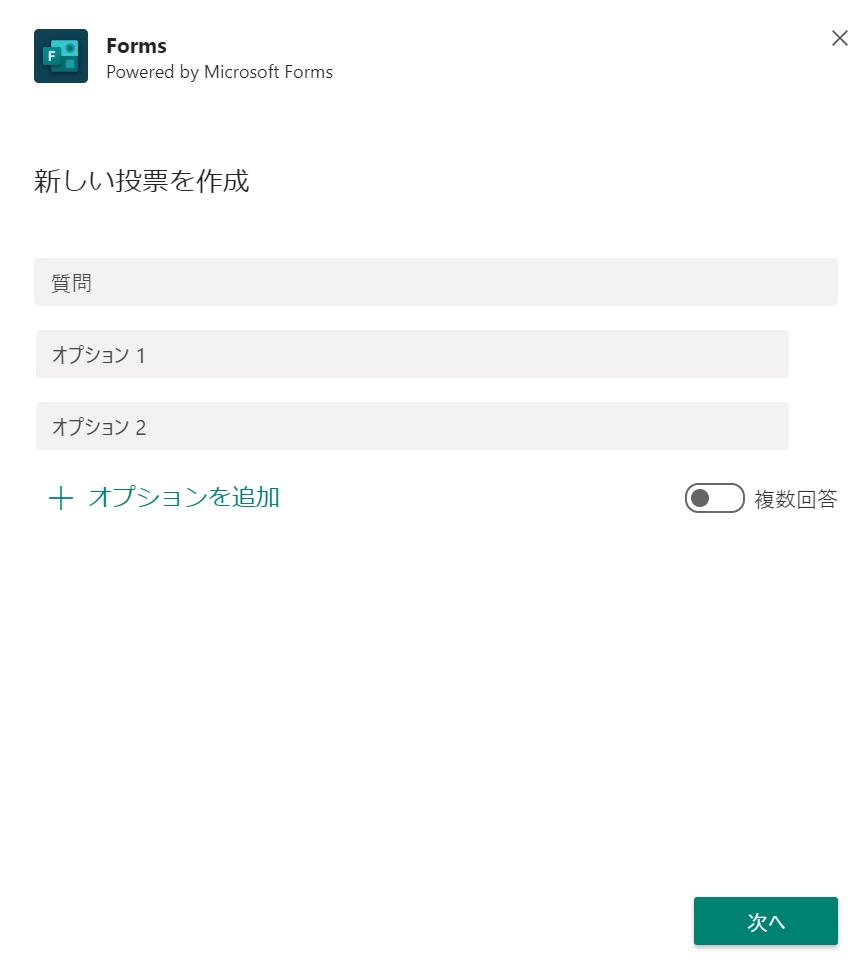
チャットで作成する簡易投票フォーム
質問のところに先ほどと同様に「好きな色は? 」と入れます。もちろん質問は何でもいいですし、今度はクエスチョンマークが半角か全角かは問題になりません。
オプション1、オプション2 のところに、それぞれ赤、青と入れ、「オプションを追加」をクリックして緑と入れます。そのうえで「次へ」をクリックして、さらに「送信」をクリックするとしたの画面のようにメンバーが投票されるフォームが作成され、結果も表示されるようになります
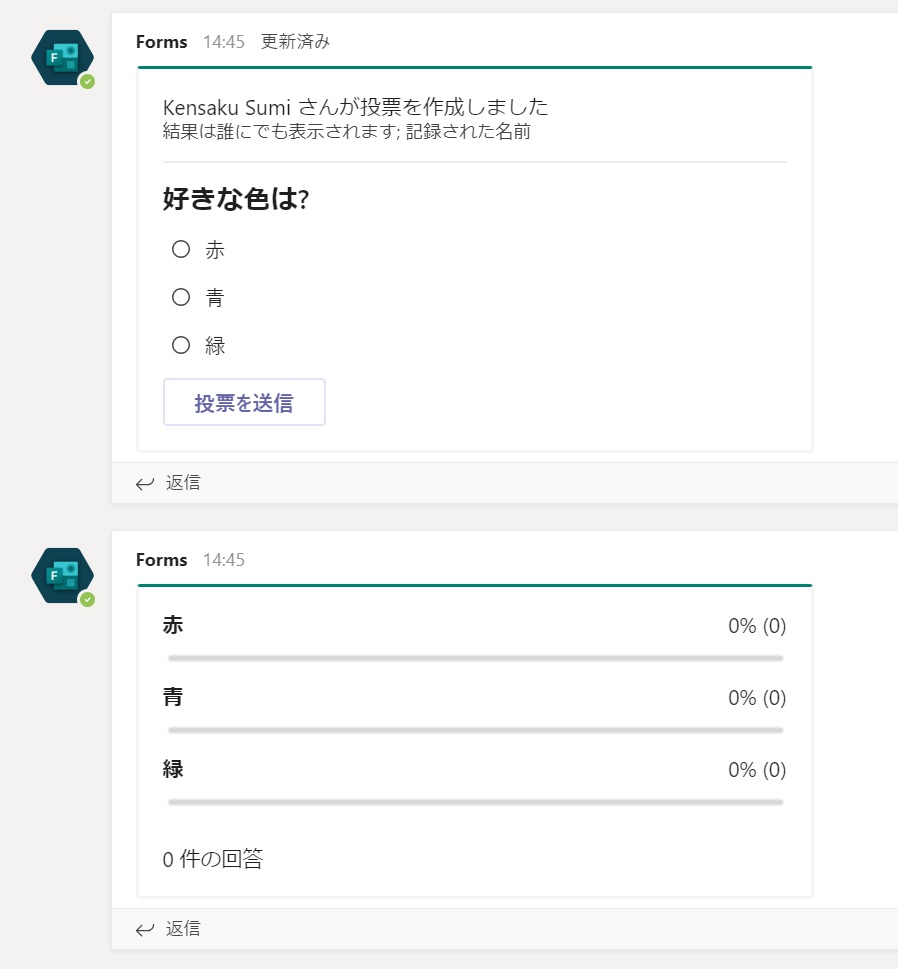
チャットから作成するフォーム
先ほどの方法と比べると、表示も投票方法も異なります。使いやすい方を利用するようにしましょう。この方法は、 Teams 会議を実施中にクイックに投票をしたいような場合でも利用出来ます。
また、チームのチャネルで作成したこれらのフォームは、少し時間差はありますが、Forms のページで確認出来るようになります。
タブに Forms を追加する
より高度なフォームを作る場合には、タブに Forms を追加するのがおすすめです。
タブへの追加方法は下記記事をご確認ください。
他サービスとの連携で Teams をより効果的に利用しましょう
今回は、Tips の一つとして Forms を取り上げました。
Teams は他のサ-ビスのハブの役割を担います。さまざまなサービスと連携して、より効率的に効果的に Teams の利用を進めてみてください。